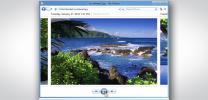Dado que tanto o iPhone como o iPad são descendentes do icónico leitor de música digital iPod da Apple, é lógico que estes dispositivos também são excelentes leitores de música. Mas, assim como o próprio iPod, reproduzir música no iOS usando os aplicativos integrados da Apple só é uma experiência satisfatória se você se limitar aos formatos de arquivo limitados preferidos pela Apple. Qualquer tentativa de se desviar destes resultados resultará em considerável frustração. Fãs de sem perdas e áudio de alta resolução muitas vezes se encontram em desacordo com seus dispositivos iOS devido a essas limitações.
Conteúdo
- O que são arquivos FLAC e quais são suas vantagens?
- Como reproduzir arquivos FLAC em um dispositivo iOS
- Usando um DAC externo para arquivos de alta resolução
Ainda assim, apesar da falta de ajuda da Apple nesta questão, é é possível reproduzir arquivos FLAC sem perdas no iOS. Nosso prático guia fornecerá todas as ferramentas que você precisa, informando exatamente o que são arquivos FLAC, quais são suas vantagens e, o mais importante, como reproduzi-los em seu dispositivo iOS.
Vídeos recomendados
O que são arquivos FLAC e quais são suas vantagens?
(Observação: se você já estiver familiarizado com arquivos FLAC, sinta-se à vontade para pular para a próxima seção.)
FLAC significa Codec de áudio sem perdas gratuito. A parte “sem perdas” é a razão pela qual ele é frequentemente visto como superior ao onipresente MP3. Os arquivos MP3 apresentam “perdas”, o que significa que, para obter um tamanho de arquivo menor, eles descartam algumas das informações originais que estavam presentes em uma faixa de CD e, em seguida, compactam o que resta. Dependendo da taxa de bits na qual o MP3 foi criado, essa perda de informação pode ser quase imperceptível, mas para um purista de áudio, qualquer perda é inaceitável. Os arquivos FLAC, com sua codificação sem perdas, ainda são muito menores do que as faixas do CD das quais são originados. criados, mas eles conseguem isso apenas por meio de compactação - nenhum dado é removido durante a codificação de um FLAC arquivo. Por esse motivo (e pelo fato de o formato ser livre de licença), o FLAC se tornou o formato de áudio sem perdas de fato e é suportado por praticamente todos os componentes de áudio de última geração, e é por isso que muitos audiófilos optaram por manter sua coleção de música neste formatar.
Os arquivos FLAC têm outro ponto forte: eles podem conter informações digitais que excedem a qualidade de um CD se forem criados a partir das mesmas gravações master usadas para criar o CD. Isso é conhecido como áudio de alta resolução e está se tornando uma grande tendência no mundo do áudio digital, especialmente entre serviços de streaming de música como Maré, Qobuz, e Amazon Música HD enquanto eles se esforçam para se diferenciar Spotify e Música da Apple. Se você quisesse comprar áudio de alta resolução do muitos sites que vendem, geralmente é vendido no formato FLAC.
Um arquivo FLAC de alta resolução usa profundidade de bits e taxa de amostragem maiores do que o áudio de CD. Os CDs são criados com profundidade de 16 bits e taxa de amostragem de 44,1 kHz. Arquivos de alta resolução normalmente usam taxas de amostragem de 24 bits que começam em 48kHz e podem ir muito mais alto. A crença é que esses arquivos de alta resolução podem oferecer uma reprodução mais fiel do que um artista criou no estúdio porque capturam e preservam mais detalhes do que você consegue em um CD. É uma crença controversa, especialmente entre aqueles que não acreditam que o ouvido humano tenha a capacidade de discernir esta informação extra. A única maneira de saber se um arquivo de áudio de alta resolução soa melhor é ouvi-lo, e isso nos leva ao cerne do problema…
iTunes, Apple Music, iPhones e FLAC
O maior desafio associado à reprodução de arquivos FLAC em um dispositivo iOS – seja com qualidade de CD ou alta resolução – é que os dois aplicativos de áudio integrados da Apple, iTunes e Apple Music, não suportam FLAC. O iTunes não permitirá que você transfira arquivos FLAC para o seu dispositivo e mesmo que você encontre uma maneira de transferi-los, o Apple Music não os mostrará nem permitirá que você os reproduza. Então você tem uma decisão: você converte seus arquivos FLAC em um formato que esses aplicativos reconhecem ou abandona? O ecossistema de áudio da Apple é completo e instala software no seu computador e no seu dispositivo iOS que permite reproduzir seu FLAC arquivos?
Se seus arquivos FLAC forem de alta resolução (em outras palavras, eles excedem o padrão de CD de 16 bits/44,1kHz), você tem outro consideração também: as limitações impostas pelos DACs (conversores digital para analógico) da Apple integrados ao iOS dispositivos. Quer você ouça através do fone de ouvido em iPhones mais antigos ou através do adaptador relâmpago para 3,5 mm que vem com iPhones mais recentes, o DAC da Apple deixará o cargo a qualidade para um máximo de 24 bits/48KHz. Isso significa que você não conseguirá ouvir áudio de alta resolução verdadeiro, mesmo que seus arquivos de áudio estejam codificados em alta resolução. especificações.
Como reproduzir arquivos FLAC em um dispositivo iOS
Opção 1: converter arquivos FLAC em ALAC (para que os aplicativos nativos do seu iPhone possam lê-los)
Então, supondo que você decidiu permanecer no ecossistema da Apple por uma questão de conveniência, você precisará converta seus arquivos FLAC no único formato sem perdas compatível oficialmente com a Apple: Apple Lossless Audio Files (ALAC). O iTunes permitirá que você transfira arquivos ALAC para o seu dispositivo iOS e o Apple Music os reproduzirá. ALAC e FLAC são quase idênticos, portanto não haverá perda de qualidade durante a conversão. Para entender por que a Apple não vende música no formato ALAC, você precisa entenda como ele vê a música digital como um todo. Mas nós divagamos.
Por razões conhecidas apenas pela Apple, o iTunes não realizará uma conversão de FLAC para ALAC, portanto, independentemente independentemente de você ter um PC ou Mac, você precisará obter o aplicativo certo para realizar isso conversão. Aqui estão alguns dos melhores que encontramos:
 Para suas necessidades de conversão de arquivos de áudio, DBPowerAmp está entre as melhores opções disponíveis. O software, compatível com Windows XP e superior (bem como Mac OS X Mavericks ou mais recente), pode realizar todos os tipos de conversões de arquivos, bem como conversões em lote (para vários arquivos por vez). O programa é felizmente livre de barras de ferramentas de adware frustrantes, permitindo até mesmo a adição de efeitos como nível de volume e normalização.
Para suas necessidades de conversão de arquivos de áudio, DBPowerAmp está entre as melhores opções disponíveis. O software, compatível com Windows XP e superior (bem como Mac OS X Mavericks ou mais recente), pode realizar todos os tipos de conversões de arquivos, bem como conversões em lote (para vários arquivos por vez). O programa é felizmente livre de barras de ferramentas de adware frustrantes, permitindo até mesmo a adição de efeitos como nível de volume e normalização.
Depois que seus FLACs passarem por essa lavagem poderosa, eles estarão prontos para arrasar como ALACs no iTunes e, como tal, no seu dispositivo iOS. O único problema é que o programa é muito caro, custando US$ 39 para um único Mac ou PC, US$ 68 para o pacote familiar e US$ 88 para um pacote familiar para PC e Mac. Se não estiver convencido, você pode experimentar o software gratuitamente por três semanas.
Se você é proprietário de um PC e não se importa com alguns anúncios pop-up, Any Audio Converter é uma ótima alternativa para trocar seus arquivos e é totalmente gratuito! O aplicativo cobre praticamente qualquer formato de arquivo que você encontrar e há um conjunto abrangente de instruções exibidas no site para facilidade de uso. Lembre-se de que, após a conversão, os arquivos de áudio ALAC podem aparecer como arquivos M4A, já que M4A é um formato contêiner para todos os arquivos de áudio da Apple.
Se você estiver em um Mac e não quiser pagar para converter seus arquivos de música, o MediaHuman é uma excelente opção. Basta baixar e instalar o aplicativo, abri-lo e selecionar “ALAC” no menu suspenso na parte superior. A partir daí, você pode arrastar e soltar arquivos FLAC no aplicativo ou usar o botão “+” para selecionar arquivos do seu computador. Lembre-se de que se seus arquivos FLAC forem de alta resolução, você desejará mudar para “Personalizado” nas configurações de saída, caso contrário, poderá acabar com qualidade inferior. MediaHuman é capaz de converter vários arquivos simultaneamente, é relativamente rápido e não há anúncios pop-up irritantes.

Depois de usar um desses aplicativos para converter seu áudio para ALAC, você deve importar os arquivos para o iTunes, conectar seu dispositivo iOS e sincronizar seus arquivos de música para carregá-los à moda antiga. Mas preste muita atenção às configurações do iTunes ao fazer isso. Antes de iniciar a conversão, certifique-se de que suas preferências no iTunes estejam definidas corretamente para preservar seus arquivos com amostragem e taxas de bits completas. Caso contrário, você pode acabar diminuindo a resolução – e uma vez que um arquivo seja reduzido, ele não poderá voltar a subir. É por isso que converter para MP3 (ou deles) é uma proposta inútil quando se trata de áudio de alta resolução.

Opção 2: use um aplicativo que possa reproduzir arquivos FLAC
Se você não quer perder tempo convertendo seus arquivos FLAC para reproduzi-los no seu iPhone ou iPad, existe um aplicativo para resolver esse problema para você; na verdade, existem vários. A maioria desses aplicativos funciona contornando o recurso padrão de “sincronização” do iTunes, permitindo que você compartilhe arquivos diretamente com o aplicativo instalado no seu dispositivo. Depois que o aplicativo for instalado, ele deverá aparecer abaixo do seu iPhone ou iPad, uma vez conectado ao computador. A partir daí, você poderá arrastar arquivos de uma pasta diretamente para o aplicativo e estará pronto.
Francamente, você pode achar as coisas muito mais fáceis se apenas integrar os arquivos à sua biblioteca do iTunes por meio do formato ALAC. Mas, caso você tenha outros planos, encontramos alguns dos melhores aplicativos disponíveis, todos eles podem ser baixados na app store do iTunes.

A maioria dos usuários de software de código aberto reconhecerá imediatamente o pequeno cone laranja do VLC, que praticamente se traduz em “qualquer arquivo”. O popular software da VideoLan é essencial para aqueles que precisam de versatilidade de arquivos e, como mencionado nos comentários, também é um aplicativo popular para iPhone quando se trata de reproduzir uma série de arquivos, incluindo arquivos FLAC. O aplicativo é gratuito e recebeu críticas relativamente fortes, embora alguns tenham relatado alguns problemas de latência e gagueira no passado.

Por sua avaliação geralmente alta (e preço relativamente barato), Golden Ear está entre as melhores maneiras de reproduzir áudio sem perdas e não ALAC em seu dispositivo iOS. Na verdade, o aplicativo oferece muitas funções diferentes – ele pode descompactar automaticamente pastas de áudio ZIP e RAR, aplicar tags e capas de álbuns e até suporta AirPlay. O aplicativo adiciona pequenos intervalos entre as faixas, então se você está procurando uma maneira tradicional de ouvir álbuns, pode ficar desapontado. Mas, ei, existem outras opções.

Uma das melhores opções em termos de recursos e estabilidade, este aplicativo de US $ 10 resolverá o problema e ainda inclui alguns recursos excelentes, como equalizador multibanda, informações detalhadas de arquivos e muito mais.
Um reprodutor completo que oferece compatibilidade para uma série de diferentes tipos de arquivos de vídeo e áudio, o MoliPlayer é gratuito e totalmente carregado, embora possa custar um pouco com compras no aplicativo se você realmente se aprofundar em seu características. O MoliPlayer também está limitado ao uso do iPad, então você precisará explorar diferentes opções se quiser ouvir FLACs no seu telefone. Porém, se você tiver um iPad, este bebê fará o que você precisa – e muito mais.
Usando um DAC externo para arquivos de alta resolução
Até agora, cobrimos as duas maneiras de tornar os arquivos FLAC reproduzíveis em um dispositivo iOS, mas ainda não abordamos a questão da alta resolução. Se os DACs da Apple estão efetivamente limitando nossos arquivos FLAC ou ALAC de alta resolução para uma qualidade de áudio inferior à de alta resolução, qual é o sentido de transferir arquivos de alta resolução para nossos dispositivos?
Felizmente, existem duas opções que podem libertar seus arquivos de alta resolução da prisão DAC da Apple.
Opção 1: Compre um DAC externo
Existem vários DACs externos de alta qualidade que podem ser conectados à porta relâmpago do seu dispositivo iOS com uma pequena ajuda do adaptador Lightning para USB3 da Apple. Esses DACs ignoram o DAC interno da Apple (em iPhones mais antigos) e substituem o DAC no adaptador relâmpago para 3,5 mm em telefones mais novos. Como tal, qualquer arquivo FLAC ou ALAC de alta resolução que você reproduzir será transportado em sua totalidade para o DAC externo que realizará a conversão de alta resolução para analógico.
Exemplos de DACs externos incluem o AudioQuest Libélula Vermelha (US$ 200) ou Preto ($100).
Opção 2: Compre fones de ouvido com DAC integrado
Embora tendam a ser caros e um tanto difíceis de encontrar, existem produtos de alta qualidade fones de ouvido com DACs integrados com capacidade de alta resolução. Para tirar o máximo proveito deles, você deve usar o Lightning-to-USB3 adaptador, mas se você concordar com um máximo de 24 bits / 48kHz, poderá conectá-los diretamente ao relâmpago porta.
Uma das melhores opções é MDR-1ADAC da Sony.
Recomendações dos Editores
- Como ouvir qualquer música em Spatial Audio no iOS 15
- Os melhores podcasts de história para Android e iOS